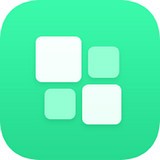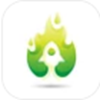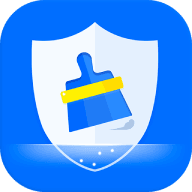opporeno6如何设置加密笔记?opporeno6是一款很实用的手机,性价比高,不少用户都在使用,大家很好奇怎么设置该手机加密笔记,下面分享吧小编带大家一起来相关教程说明,感兴趣的小伙伴快来看看吧。
相关说明:
1、来到桌面,我们点击便签进入。
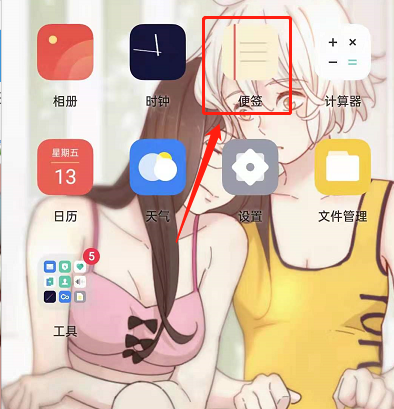
2、点击左上方 三 。
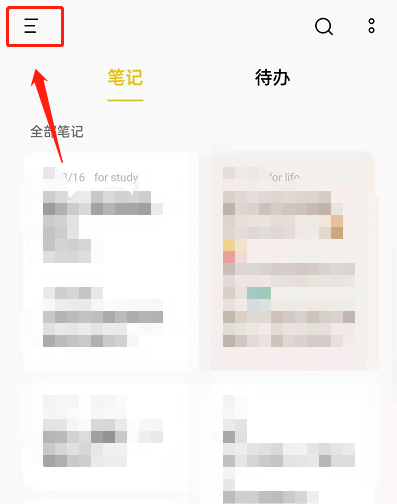
3、点击加密笔记。
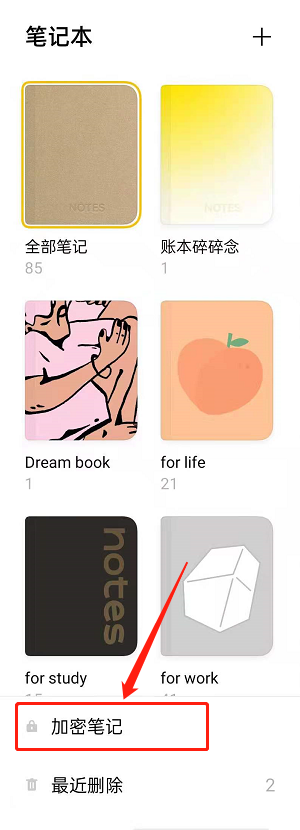
4、自己设置一个加密的密码,再进行密码输入,即可进入加密笔记空间了。
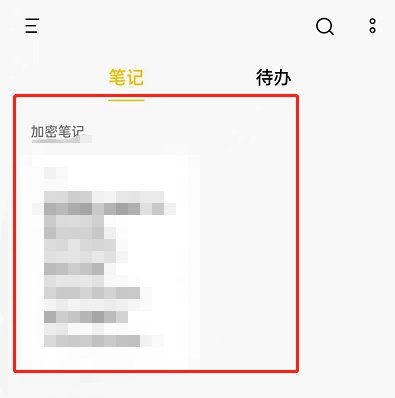
以上就是小编跟大家分享的opporeno6加密笔记操作方法,想了解更多oppo手机的教程使用,欢迎关注分享吧下载站,每天为你带来各种类型的教程下载!
| oppo系列手机教程大全 | |
| 开启夜间补光 | 拍摄全景照片 |
| 开启5G网方法 | 开启骚扰拦截 |
| 开启通话录音 | 显示农历日历 |
| 设置加密笔记 | 开启专注模式 |
| 更改屏幕色彩 | 手动添加气象 |
| 更多教程:点击查看 | |